【App store 退款】iPhone/iTunes App內購買買錯?App store 退費教學
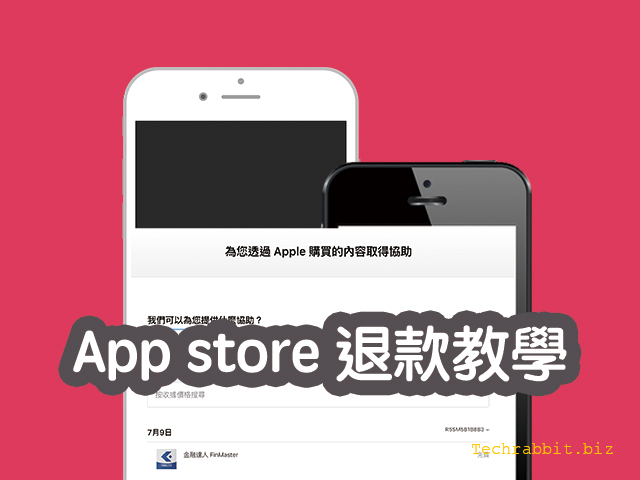
App store 退款,你知道怎麼退費嗎?一般來說,大多數人下載的iPhone/iTunes 的App都是免費的,付費的部分通常都是「App內購買」,也就是是在你下載完App之後,在App裡面購買的,然後刷你綁定Apple ID的信用卡進行付費。但如果你不小心買錯了,就要知道怎樣進行App store 退款囉。
下面教學App store 退款,iPhone/iTunes App內購買買錯再也不必擔心。
App store 申請退款 : Apple 問題回報中心(Web)
App store 退款&退費教學
▼ 首先,點選上面網址,前往「Apple 問題回報中心 」這個App store 申請退款 線上工具。進到裡面之後,Apple 問題回報中心會要求你先用Apple ID登入。
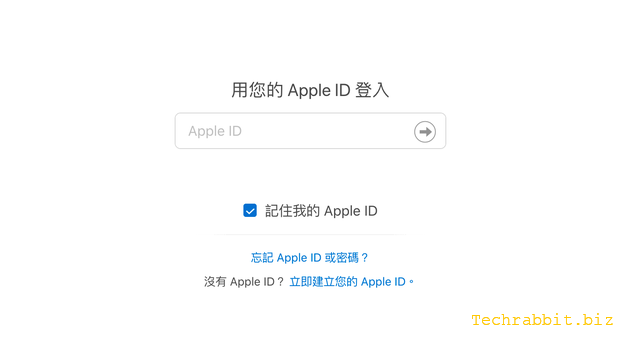
▼登入之後,Apple 問題回報中心會問你需要什麼協助,然後下方會出現所有你安裝過的App,包含免費的或是已購買。
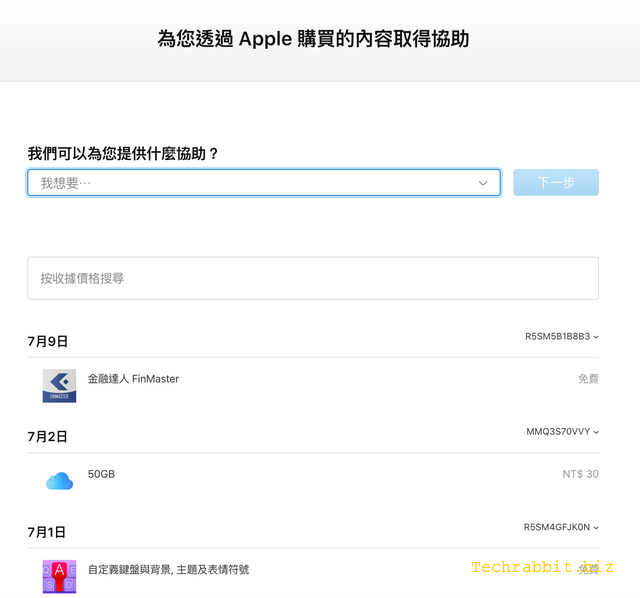
▼如果你想進行App store 退款,那就在上方點選要求退款,然後按下一步,接下來「Apple 問題回報中心」就會在下方列出所有你能進行退款的App,也就是你曾經付費過的App。
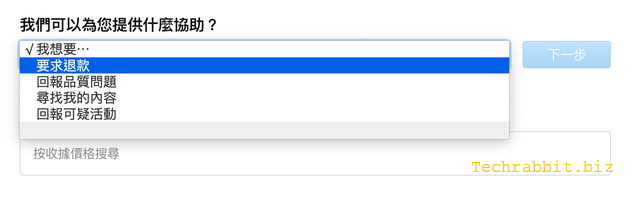
然後你可遵照下面兩個步驟進行App store 退款:
1.如果您在想要申請退款的項目旁邊看到「回報」或「回報問題」,請按一下該按鈕。
2.按照頁面指示選擇想要退款的原因,然後提交申請。
另外要注意的是:如果你的費用正在等候處理,則你目前還無法申請退款。請在收費完成之後,再嘗試申請退款。如果你有未付款的訂單,你必須先支付訂單款項,然後才能申請退款。
大致是App store 退款的步驟就是如上啦。
值得一提的是,App store 第一次退款,幾乎一定會成功,這算是福利吧!但是從第二次App store 退款開始,因為Apple怕你是惡意退款,所以會變得比較嚴格,會進行所謂的人工審核。
所以最好的方式,還是小心自己別按到任何App裡面的付費選項,免得App store 退款不順利造成麻煩。
上面就是App store 退款步驟教學啦!

